编辑文档文本内容的时候,经常会使用的编辑软件中的各种功能设置文本中的内容,比如将重要的部分下方添加着重号,或者在更改别人文档内容的时候给需要删除的部分增加删除线,让别人能够一眼看到需要修改的内容。除了这些功能之外,还有很多功能都是在编辑文档的时候需要使用的。那么今天小编就要告诉大家的是怎么设置文字内容的边框,编辑文档内容的时候,也会运用到边框功能,比如在使用文档制作表格的时候就会运用到。如果不知道怎么设置文本内容的边框,可以先将需要设置边框的文字选中,然后点开工具栏中的开始,再将边框窗口打开,最后在窗口中就可以设置边框的线型、宽度以及颜色了,和小编一起行动起来吧。
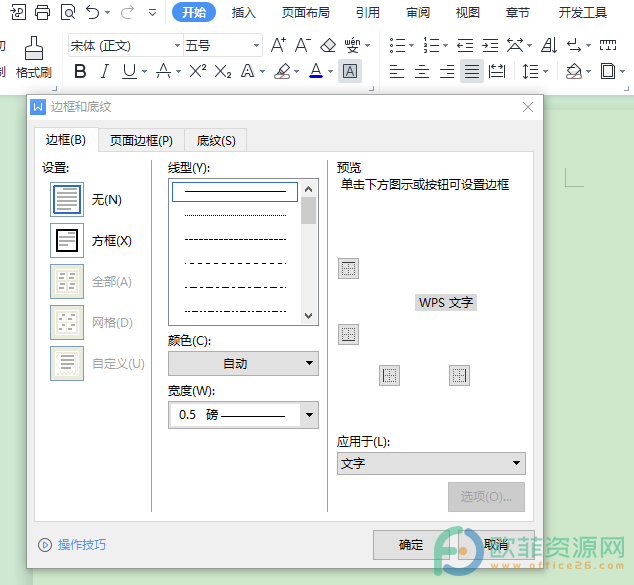
操作步骤
1、将文档打开,把需要设置边框的文字内容选中,再将工具栏中的开始打开
电脑WPS文档怎么增加着重号
平时阅读书本内容的时候,如果看到自己觉得重要的地方就会使用签字笔将重要的部分勾画出来,以此作为标记,让自己能够在下一次阅读的时候快速都看到标记的地方。其实除了在看
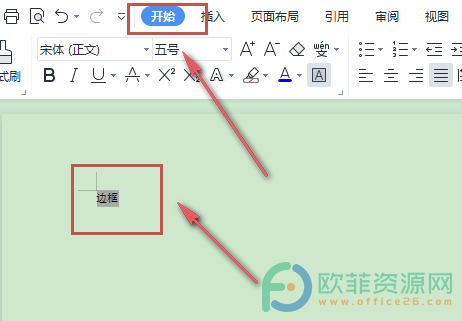
2、打开开始选项之后,在菜单栏中将边框图标点开,并选择边框和底纹选项
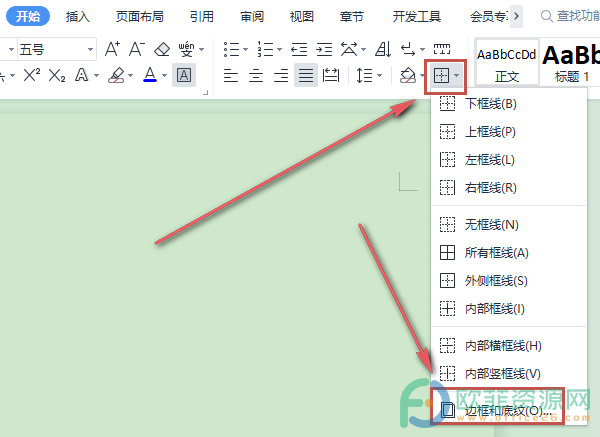
3、接下来,在边框窗口中可以设置边框的线型、颜色以及宽度
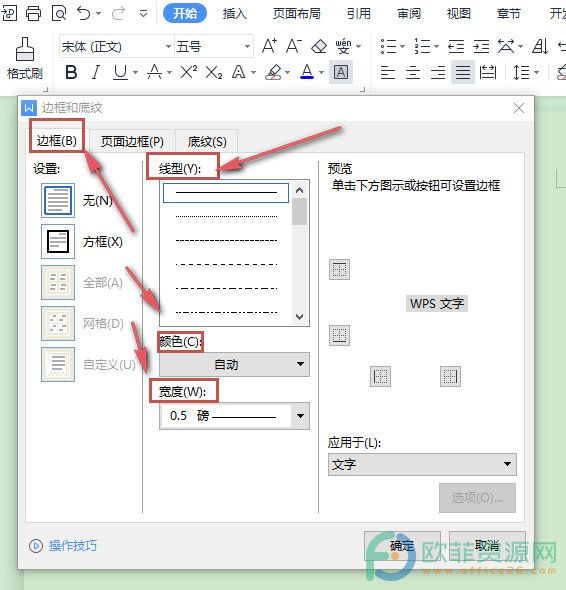
4、最后,将所有的都设置好之后,点击确定按钮保存就可以了
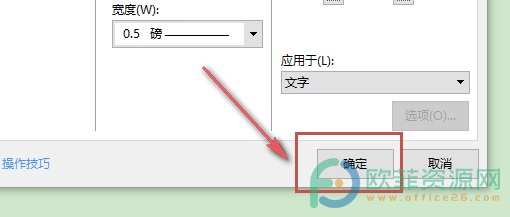
编辑文档内容的时候,有时候需要给文字内容添加边框,可以将需要添加边框的内容选中,然后点开开始选项,再将边框窗口打开,最后根据需求设置边框的格式即可。
电脑版wps表格如何使用数据有效性来填写性别
wps是一款用户经常使用的办公软件,在wps软件中拥有的用户中,大部分的用户是学生党和上班族,用户在使用wps来编辑表格,经常会遇到需要输入男女性别的问题,但是一个一个的录入



